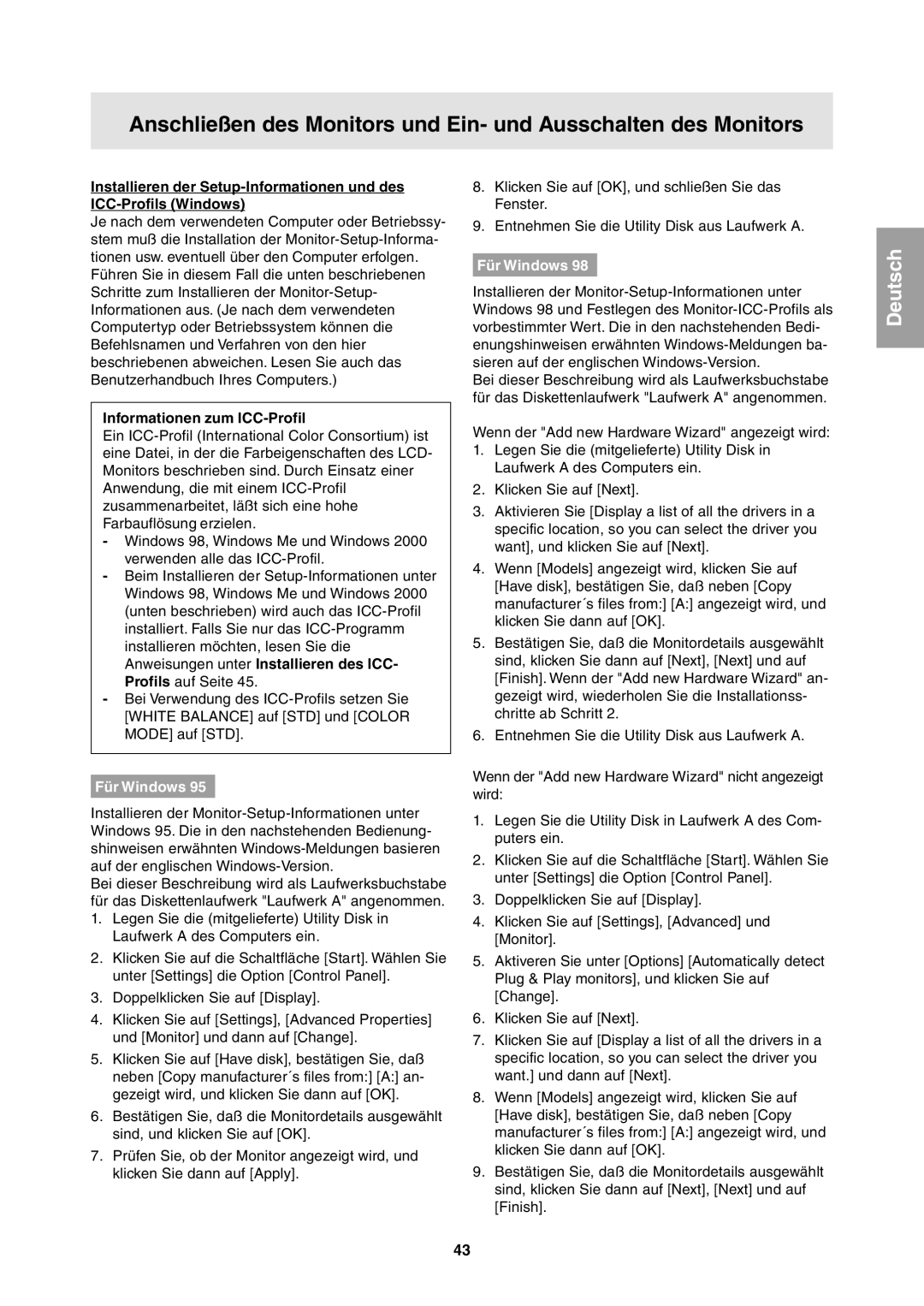Anschließen des Monitors und Ein- und Ausschalten des Monitors
Installieren der
Je nach dem verwendeten Computer oder Betriebssy- stem muß die Installation der
Informationen zum ICC-Profil
Ein
-Windows 98, Windows Me und Windows 2000 verwenden alle das
-Beim Installieren der
-Bei Verwendung des
Für Windows 95
Installieren der
Bei dieser Beschreibung wird als Laufwerksbuchstabe für das Diskettenlaufwerk "Laufwerk A" angenommen.
1.Legen Sie die (mitgelieferte) Utility Disk in Laufwerk A des Computers ein.
2.Klicken Sie auf die Schaltfläche [Start]. Wählen Sie unter [Settings] die Option [Control Panel].
3.Doppelklicken Sie auf [Display].
4.Klicken Sie auf [Settings], [Advanced Properties] und [Monitor] und dann auf [Change].
5.Klicken Sie auf [Have disk], bestätigen Sie, daß neben [Copy manufacturer´s files from:] [A:] an- gezeigt wird, und klicken Sie dann auf [OK].
6.Bestätigen Sie, daß die Monitordetails ausgewählt sind, und klicken Sie auf [OK].
7.Prüfen Sie, ob der Monitor angezeigt wird, und klicken Sie dann auf [Apply].
8.Klicken Sie auf [OK], und schließen Sie das Fenster.
9.Entnehmen Sie die Utility Disk aus Laufwerk A.
Für Windows 98
Installieren der
Bei dieser Beschreibung wird als Laufwerksbuchstabe für das Diskettenlaufwerk "Laufwerk A" angenommen.
Wenn der "Add new Hardware Wizard" angezeigt wird:
1.Legen Sie die (mitgelieferte) Utility Disk in Laufwerk A des Computers ein.
2.Klicken Sie auf [Next].
3.Aktivieren Sie [Display a list of all the drivers in a specific location, so you can select the driver you want], und klicken Sie auf [Next].
4.Wenn [Models] angezeigt wird, klicken Sie auf [Have disk], bestätigen Sie, daß neben [Copy manufacturer´s files from:] [A:] angezeigt wird, und klicken Sie dann auf [OK].
5.Bestätigen Sie, daß die Monitordetails ausgewählt sind, klicken Sie dann auf [Next], [Next] und auf [Finish]. Wenn der "Add new Hardware Wizard" an- gezeigt wird, wiederholen Sie die Installationss- chritte ab Schritt 2.
6.Entnehmen Sie die Utility Disk aus Laufwerk A.
Wenn der "Add new Hardware Wizard" nicht angezeigt wird:
1.Legen Sie die Utility Disk in Laufwerk A des Com- puters ein.
2.Klicken Sie auf die Schaltfläche [Start]. Wählen Sie unter [Settings] die Option [Control Panel].
3.Doppelklicken Sie auf [Display].
4.Klicken Sie auf [Settings], [Advanced] und [Monitor].
5.Aktiveren Sie unter [Options] [Automatically detect Plug & Play monitors], und klicken Sie auf [Change].
6.Klicken Sie auf [Next].
7.Klicken Sie auf [Display a list of all the drivers in a specific location, so you can select the driver you want.] und dann auf [Next].
8.Wenn [Models] angezeigt wird, klicken Sie auf [Have disk], bestätigen Sie, daß neben [Copy manufacturer´s files from:] [A:] angezeigt wird, und klicken Sie dann auf [OK].
9.Bestätigen Sie, daß die Monitordetails ausgewählt sind, klicken Sie dann auf [Next], [Next] und auf [Finish].
Deutsch
43